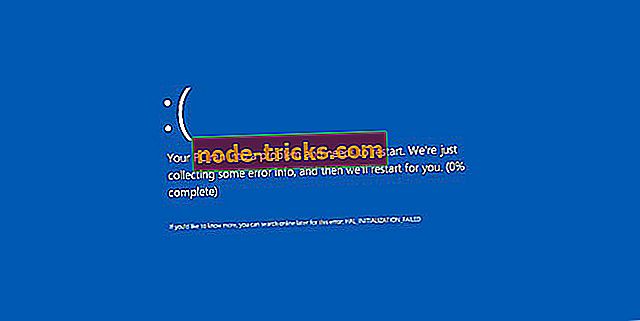Как открыть файлы HEIC в Windows 10 [STEP-BY-STEP GUIDE]
Вы можете открыть файлы HEIC в Windows 10, используя следующие 5 методов:
- Добавьте HEIC Image Extensions в Windows
- Проверьте CopyTrans HEIC для Windows
- Предварительный просмотр изображений HEIC в Dropbox
- Откройте изображения HEIC с помощью File Viewer Plus
- Открытые изображения HEIC с помощью Apowersoft Photo Viewer
HEIC, иначе HEIF (High Efficiency Image Format), является новым форматом файлов изображений, который Apple анонсировала, выпустив платформу iOS 11 в 2017 году. Apple установила этот новый формат для замены JPEG на своих телефонах. Windows еще не полностью приняла новый формат изображений Apple, поэтому ее собственные приложения не полностью поддерживают HEIC по умолчанию.
Тем не менее, вы можете открывать изображения HEIC в Windows с помощью некоторого дополнительного программного обеспечения. Таким образом, вы можете открывать файлы HEIC в Windows, не конвертируя их в альтернативные форматы.
Пять способов открыть файлы HEIC в Windows
1. Добавьте HEIC Image Extensions в Windows
Если вам действительно нужно открывать фотографии HEIC с помощью приложения «Фотографии» по умолчанию в Win 10, ознакомьтесь с HEIC Image Extensions. Это устанавливает кодеки, необходимые для открытия нового формата изображения в фотографиях.
Нажмите кнопку « Получить» на странице приложения MS Store, чтобы загрузить и установить расширения изображений. Поскольку HEIC использует кодек HEVC, вам также следует установить HEVC Video Extensions.

2. Проверьте CopyTrans HEIC для Windows
CopyTrans HEIC - это подключаемый модуль Windows, который позволяет открывать образы HEIC в Windows 10, 8 и 7. Установив это программное обеспечение, вы можете открывать изображения HEIC с помощью собственного средства просмотра фотографий Windows, дважды щелкнув их в проводнике.
Кроме того, программное обеспечение расширяет поддержку этого формата для приложений MS Office, поэтому вы можете вставлять изображения HEIC в документы Word и Excel или презентации PowerPoint.
Все, что вам действительно нужно сделать, это установить CopyTrans HEIC. Нажмите кнопку « Загрузить» на веб-странице CopyTrans HEIC, чтобы сохранить мастер установки программного обеспечения. Затем откройте установщик, чтобы добавить программное обеспечение в Windows, и вы можете открыть файлы HEIC в собственных приложениях платформы!
3. Предварительный просмотр изображений HEIC в Dropbox
Вам не обязательно открывать HEICs для просмотра фотографий. Dropbox - это один из сервисов облачного хранения, который поддерживает новый формат файлов Apple. Таким образом, пользователи Dropbox могут загружать изображения HEIC с устройств Apple iOS 11 и просматривать их в своих браузерах Windows. Когда вы загрузили файл в Dropbox, выберите изображение и щелкните его значок глаза, чтобы просмотреть его.
4. Откройте HEIC Изображения с помощью File Viewer Plus

Некоторые сторонние программы для Windows поддерживают формат HEIC. File Viewer Plus - это универсальное программное обеспечение для открытия файлов, с помощью которого вы можете открывать фотографии HEIC. FVP - это немного больше, чем средство просмотра файлов, поскольку в нем есть несколько параметров редактирования для настройки фотографий. Полная версия программного обеспечения в настоящее время продается со скидкой 29, 95 долларов.
- Вы можете добавить File Viewer Plus для Windows 10, 8.1, 8 и 7, щелкнув « Бесплатная пробная версия» на веб-сайте программного обеспечения.
- Откройте мастер настройки FVP для установки программного обеспечения.
- Когда вы установили FVP, откройте окно программного обеспечения.
- Нажмите Файл > Открыть, чтобы выбрать файл HEIC.
- После открытия файла вы можете нажать вкладку «Редактировать», чтобы выбрать дополнительные параметры редактирования для изменения размера и настройки изображений и добавления к ним эффектов.
5. Откройте изображения HEIC с помощью Apowersoft Photo Viewer
Apowersoft Photo Viewer - стороннее средство просмотра фотографий, которое поддерживает формат файла HEIC. Программное обеспечение совместимо с Windows 10, 8 и 7. Вы можете установить его, нажав кнопку « Загрузить версию для настольного компьютера» на веб-сайте программного обеспечения.
После установки программного обеспечения с помощью мастера настройки нажмите кнопку … в верхней части окна Apowersoft Photo Viewer; и выберите опцию Открыть . Затем вы можете выбрать образ HEIC для открытия в программном обеспечении.
Таким образом, вы можете добавить поддержку HEIC в Windows или открыть файлы с помощью альтернативного стороннего программного обеспечения. Теперь вы можете передавать фотографии HEIC со своих устройств Apple прямо в Windows, не прибегая к программному обеспечению для конвертации файлов.